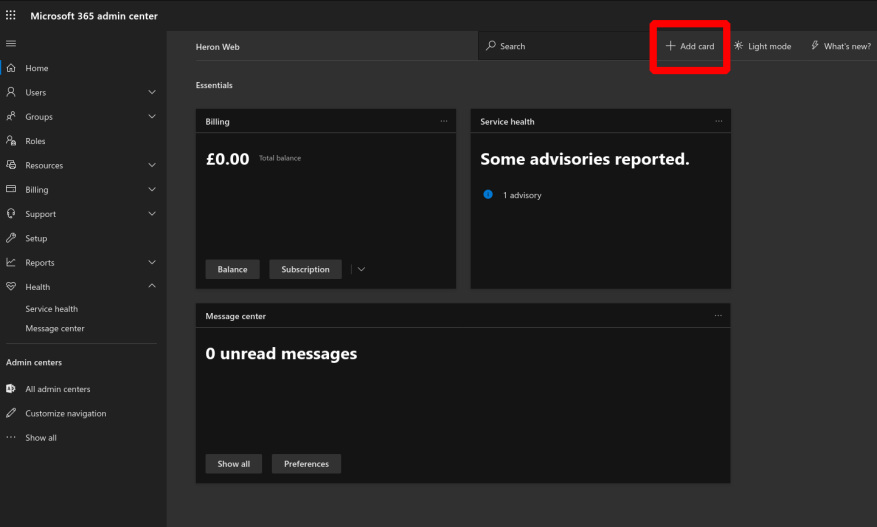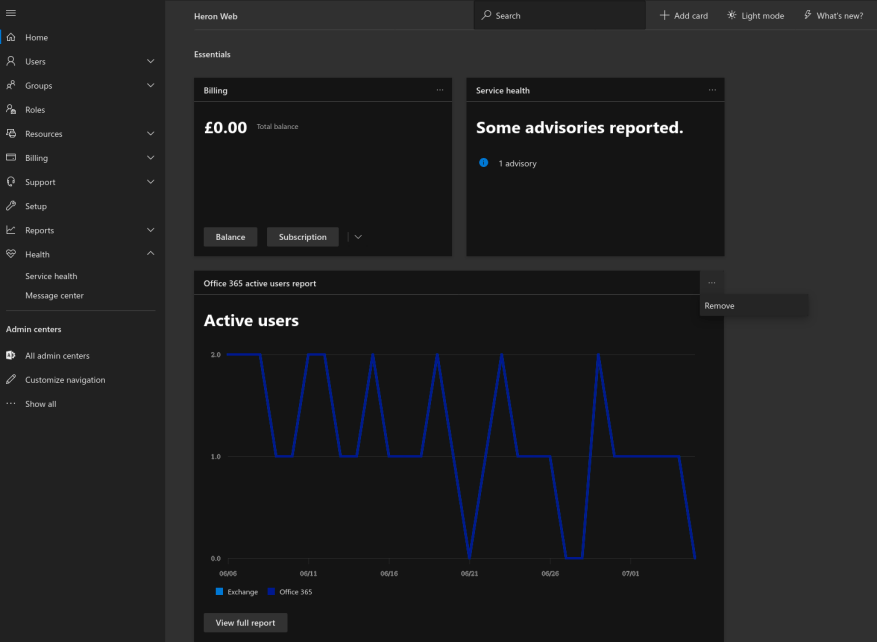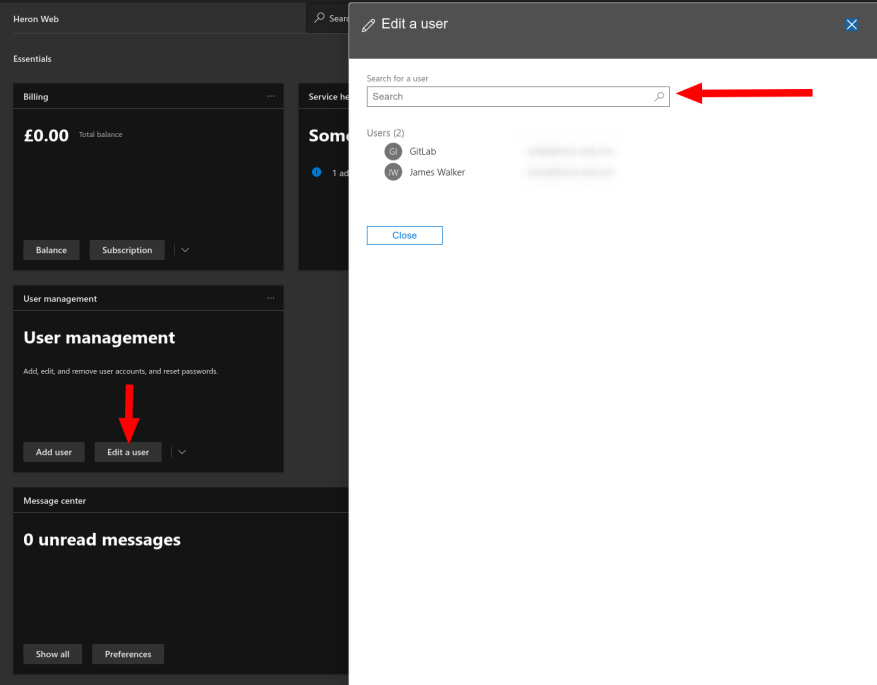Centrum administracyjne usługi Office 365 to centralne centrum administracyjne dla organizacji korzystających z platformy. Domyślna strona główna zapewnia szybki wgląd w instalację dzierżawy, dlatego ważne jest, aby skonfigurować ją tak, aby zapewnić jak najwięcej użyteczności.
Ekran główny korzysta z interfejsu opartego na kartach. Każda strona główna w centrum administracyjnym ma własną kartę, która pozwala szybko przeanalizować potrzebne dane. Aby dodać lub usunąć karty, kliknij przycisk „Dodaj kartę” obok pola wyszukiwania u góry.
Wybierz karty, które są dla Ciebie ważne, przeciągając je z okienka wysuwanego na ekran główny. Możesz zmienić kolejność kart w dowolnym momencie, przeciągając ich pasek nagłówka i przesuwając je po ekranie. Aby usunąć dowolną kartę, kliknij ikonę wielokropka po prawej stronie jej nagłówka i kliknij „Usuń”.
Większość kart zawiera kilka kluczowych informacji i kilka ważnych przycisków akcji. Niektóre wyświetlają dane na samej karcie. Jednym z przykładów jest karta „Aktywni użytkownicy”, która wyświetla skróconą wersję wykresu Aktywni użytkownicy.
Efektywne wykorzystanie ekranu głównego może przyspieszyć wykonywanie typowych zadań związanych z zarządzaniem. Na przykład karta Zarządzanie użytkownikami umożliwia jednym kliknięciem opcje dodawania, edytowania i usuwania użytkowników — kliknij przycisk, a następnie wyszukaj użytkownika do zmodyfikowania.
Twój układ zostanie automatycznie zapisany i będzie utrwalany w każdym miejscu, w którym uzyskasz dostęp do centrum administracyjnego. Ostatnią kontrolką, o której warto wspomnieć, jest pole wyszukiwania u góry, które umożliwia szybkie przechodzenie do innych stron w Centrum administracyjnym.
FAQ
Co to jest custommii i jak z niego korzystać?
CustomizeMii to narzędzie firmy Leathl, które umożliwia tworzenie kanałów WAD poprzez dostosowywanie istniejących bazowych WAD lub dowolnych innych kanałów WAD. Komputer (który masz, jeśli to czytasz). 1.
Jak tworzyć niestandardowe ikony w Microsoft Paint?
Jeśli chcesz tworzyć własne ikony, może ci w tym pomóc Microsoft Paint. Kroki. Otwórz Microsoft Paint. Przejdź do Obraz, a następnie Atrybuty.Zmień wysokość i szerokość dokładnie na 32! Kliknij Widok, następnie Powiększ, a na koniec pokaż siatkę. Kliknij Widok, następnie Powiększ, a następnie Niestandardowy, a na koniec ustaw go na 800% !!!!!!
Czy możesz tworzyć ikony w Paint 3D?
W przeciwieństwie do klasycznego programu Microsoft Paint, Paint 3D umożliwia tworzenie obrazu na przezroczystym tle; jednak nie można utworzyć pliku ikony bezpośrednio w programie Paint 3D. Na szczęście możesz użyć ICO Convert, aby zmienić obraz z przezroczystym tłem w bardziej satysfakcjonujący plik ikony. .
Jak utworzyć ikonę za pomocą programu Microsoft Paint?
1 Uruchom program Microsoft Paint. 2 Możesz utworzyć ikonę za pomocą Kształtów w programie Microsoft Paint lub wkleić obraz. 3 Zapisz obraz pod preferowaną nazwą. 4 Zanim plik będzie mógł zostać użyty jako ikona, musisz przekonwertować go na plik ICO za pomocą aplikacji innej firmy, takiej jak Icoconvert. Więcej elementów…
Jak zmienić rozmiar ikon w programie Microsoft Paint?
Naciśnij klawisz „Enter”, aby załadować Microsoft Paint. b. Kliknij ciemnoniebieski przycisk znajdujący się po lewej stronie karty „Strona główna” i wybierz „Właściwości”. Ustaw wartości „Szerokość” i „Wysokość”, aby odpowiadały żądanemu rozmiarowi ikony w pikselach. Kliknij przycisk „OK”, aby umożliwić programowi Microsoft Paint zmianę rozmiaru płótna.
Jak zrobić niestandardowe ikony w systemie Windows 10?
Aby stworzyć niestandardowe ikony, użyjemy aplikacji Paint 3D Windows. Sprawdźmy więc, jak zrobić niestandardową ikonę w systemie Windows 10. Krok 1. Najpierw kliknij przycisk Start i wyszukaj „Paint 3D”. Wyszukaj „Maluj 3D”. Krok 2.
Dlaczego warto wybrać nasz projekt odzieży?
Nasz projekt odzieży zawiera oszałamiającą grafikę, projekt logo, cytaty, slogany i wybrany przez Ciebie tekst. Możesz nawet dodać swoją grafikę do projektu. Niestandardowe ubrania to również niezapomniane opcje prezentów. Dają odbiorcom znać, że włożyłeś w to swoją myśl.
Jak mogę uszyć moją odzież?
Istnieje wiele możliwości wykonania odzieży. Możesz iść z producentem odzieży, który drukuje Twój projekt na istniejących wykrojach.Możesz również zlecić producentowi, szwaczce lub próbnikowi wykonanie Twoich projektów od podstaw. Każda metoda ma swoje plusy i minusy.
Jak zmienić kolor pulpitu systemu Windows 10?
Najpierw sprawdź niektóre opcje systemu Windows 10 dotyczące dostosowywania kolorów. Aby otworzyć okno na poniższym zrzucie, kliknij prawym przyciskiem myszy Pulpit i wybierz opcję Personalizuj z menu kontekstowego. Następnie wybierz opcję Kolory i zmaksymalizuj okno. Może się okazać, że opcja Automatycznie wybierz kolor akcentu z mojego tła jest włączona.
Jak zmienić tło na moim komputerze z systemem Windows 10?
Aby uzyskać dostęp do Motywów, kliknij prawym przyciskiem myszy puste miejsce na pulpicie i wybierz Personalizuj . Spowoduje to otwarcie sekcji Tło w ustawieniach systemu Windows 10. Rozwiń okno i wybierz opcję Motywy na pasku bocznym. W tym oknie możesz uzyskać dostęp do motywów i zapisywać je.
Jak uruchomić wszystkie aplikacje?
pełny ekran Start
- Otwórz menu Start i wykonaj krok 2 lub krok 3 poniżej, w zależności od tego, czy włączony jest tryb pełnoekranowy Start.
- Jeśli Start pełnoekranowy jest wyłączony A) Wszystkie aplikacje są domyślnie wyświetlane po lewej stronie menu Start. (patrz zrzut ekranu poniżej)
- Jeśli włączony jest tryb pełnoekranowy